在日常生活中,我们经常会遇到需要录制屏幕操作的情况,比如想要分享游戏攻略、教学视频或者记录重要信息,而对于华为荣耀手机用户来说,如何快速而简便地进行屏幕录制成为一个备受关注的问题。荣耀手机录屏功能的操作步骤并不复杂,只需要按照简单的指引进行操作,即可轻松完成录制。通过掌握录屏操作技巧,不仅可以方便地记录重要时刻,还能与他人分享自己的手机操作经验,让生活变得更加便捷和有趣。如果你也是一位荣耀手机用户,不妨尝试使用录屏功能,让生活更加丰富多彩。
华为荣耀手机录屏操作步骤
具体步骤:
1.打开手机“设置”。
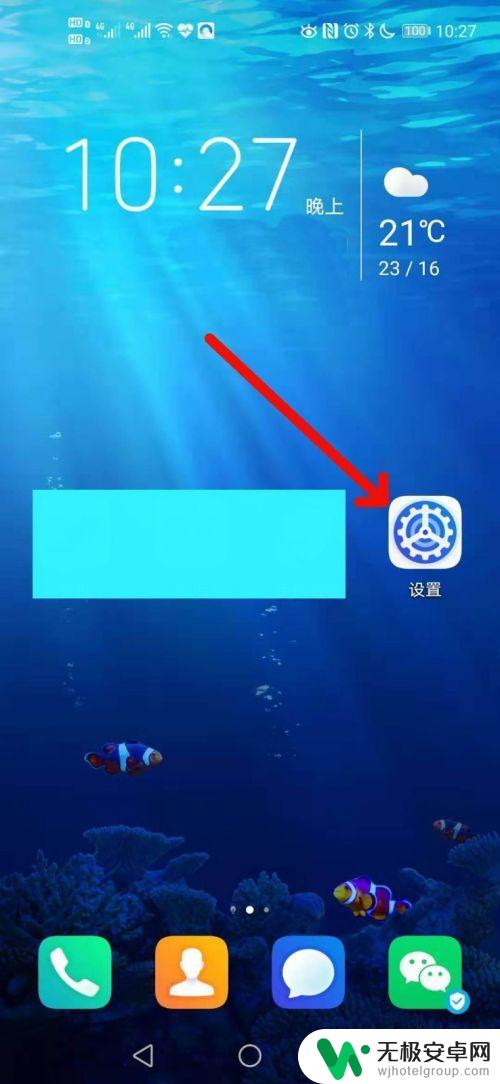
2.在“设置”页面,选择“辅助功能”。
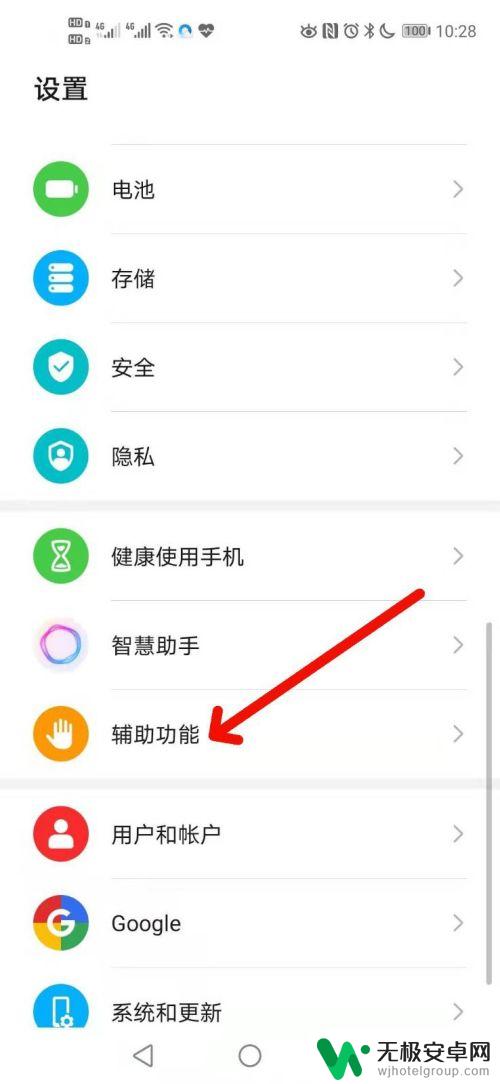
3.进入“辅助功能”页面,选择“快速启动及手势”。
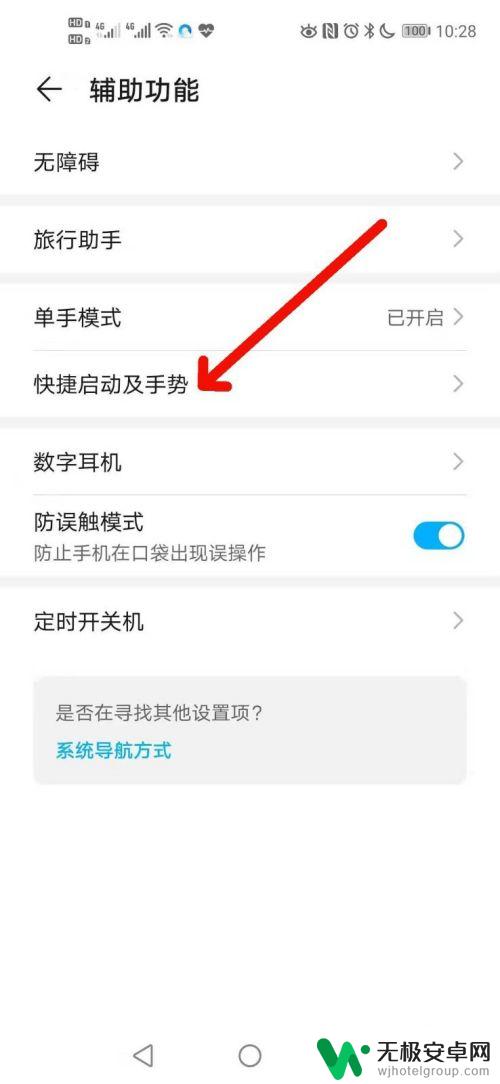
4.进入“快速启动及手势”页面后,选择“录屏”。
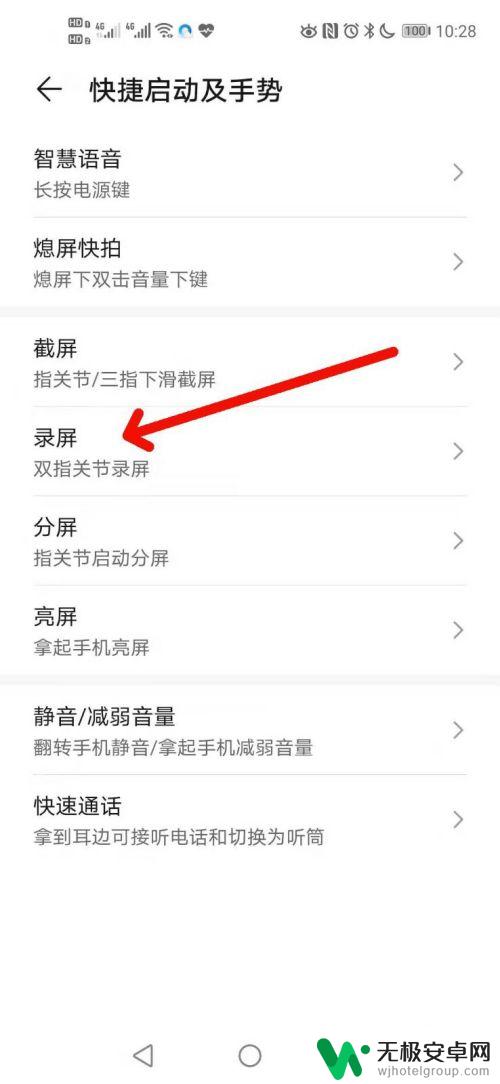
5.进入“录屏”页面后,将“录屏”后面的开关打开。
即可在需要录屏的界面,用双指关节双击屏幕开始录屏。再双击则停止录屏。
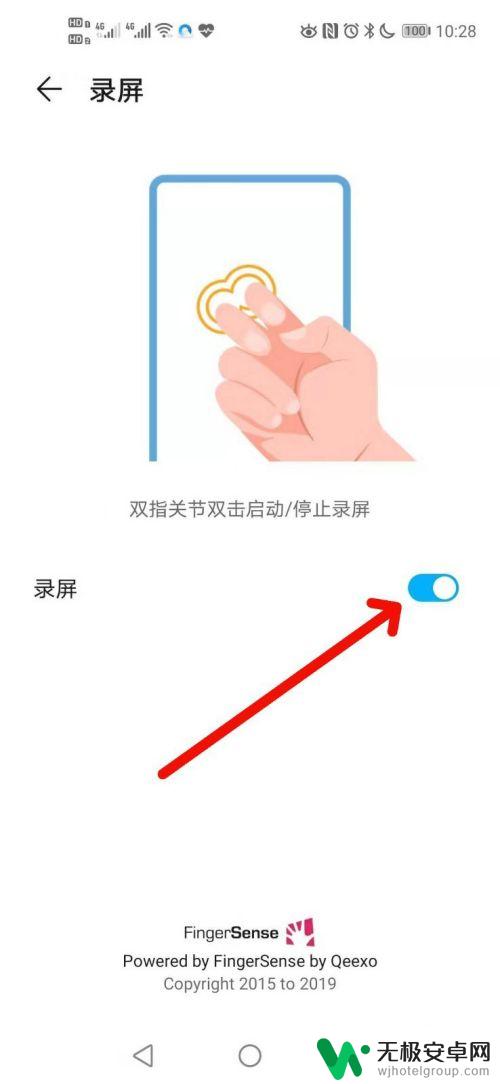
以上是荣耀手机录屏的完整步骤,如果您遇到相同问题,可以参考本文中介绍的步骤进行修复,希望对大家有所帮助。











